नेटवर्क पर दिखने वाले Amazon KFAUWI डिवाइस को ठीक करें
अनेक वस्तुओं का संग्रह / / January 06, 2022
विंडोज 10 अपडेट अपने उपयोगकर्ताओं के लिए गंभीर सिरदर्द के बाद नई समस्याओं को प्रेरित करने के लिए कुख्यात हैं। इन समस्याग्रस्त अद्यतनों में से एक को स्थापित करने के बाद, आप एक अज्ञात डिवाइस देख सकते हैं जिसका नाम है ऑस्टिन- KFAUWI का अमेज़न आपके नेटवर्क उपकरणों के बीच सूचीबद्ध। आपके लिए कुछ गड़बड़ होने पर चिंतित होना स्वाभाविक है, चाहे वह कोई एप्लिकेशन हो या कोई भौतिक उपकरण। यह अजीब उपकरण क्या है? क्या आपको इसकी उपस्थिति से चिंतित होना चाहिए और क्या आपकी पीसी सुरक्षा से समझौता किया गया है?नेटवर्क समस्या पर दिखने वाले Amazon KFAUWI डिवाइस को कैसे ठीक करें? इन सभी सवालों के जवाब हम इस लेख में देंगे।
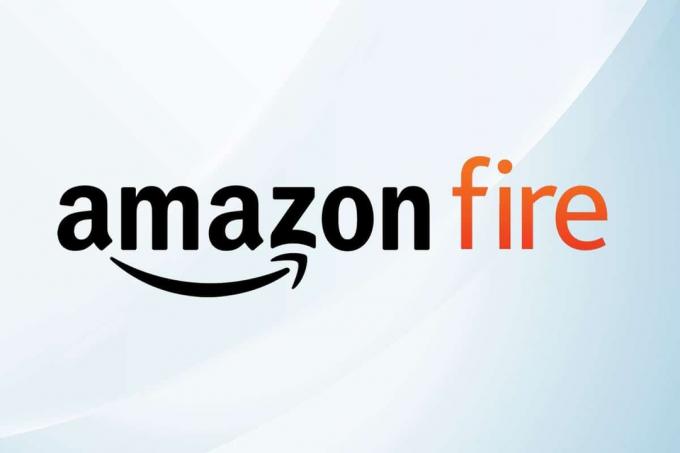
अंतर्वस्तु
- विंडोज 10 में नेटवर्क पर दिखने वाले Amazon KFAUWI डिवाइस को कैसे ठीक करें।
- KFAUWI का ऑस्टिन-अमेज़ॅन क्या है?
- KFAUWI के ऑस्टिन-अमेज़ॅन को नेटवर्क उपकरणों में सूचीबद्ध क्यों किया गया है?
- विधि 1: अक्षम करें Windows Connect Now सेवा
- विधि 2: WPS अक्षम करें और वाई-फाई राउटर रीसेट करें
- चरण I: आईपी पता निर्धारित करें
- चरण II: WPS फ़ीचर को अक्षम करें
- चरण III: राउटर रीसेट करें।
विंडोज 10 में नेटवर्क पर दिखने वाले Amazon KFAUWI डिवाइस को कैसे ठीक करें
आपको अपने नेटवर्क उपकरणों की सूची में Austin-Amazon KFAUWI नाम का एक उपकरण मिल सकता है। जांच के दौरान स्थिति बिगड़ने से स्थिति और भी खराब हो जाती है ऑस्टिन- KFAUWI गुणों का अमेज़न, यह कोई महत्वपूर्ण जानकारी प्रदान नहीं करता है। यह केवल निर्माता का नाम (अमेज़ॅन) और मॉडल का नाम (KFAUWI) प्रकट करता है, जबकि सभी अन्य प्रविष्टियां (सीरियल नंबर, विशिष्ट पहचानकर्ता, और मैक और आईपी पता) अनुपलब्ध पढ़ें. इस वजह से, आप सोच सकते हैं कि आपका पीसी हैक हो गया है।
KFAUWI का ऑस्टिन-अमेज़ॅन क्या है?
- सबसे पहले, जैसा कि नाम से ही स्पष्ट है, नेटवर्क डिवाइस अमेज़ॅन से संबंधित है और इसकी विस्तृत श्रृंखला जैसे कि किंडल, फायर, आदि, और ऑस्टिन है मदरबोर्ड का नाम इन उपकरणों में उपयोग किया जाता है।
- अंत में, KFAUWI एक है लिनक्स आधारित पीसी अन्य बातों के अलावा डिवाइस का पता लगाने के लिए डेवलपर्स द्वारा नियोजित। KFAUWI शब्द की त्वरित खोज से यह भी पता चलता है कि यह है Amazon Fire 7 टैबलेट से जुड़ा हुआ है 2017 में वापस जारी किया गया।
KFAUWI के ऑस्टिन-अमेज़ॅन को नेटवर्क उपकरणों में सूचीबद्ध क्यों किया गया है?
सच कहूं तो आपका अंदाज़ा उतना ही अच्छा है जितना हमारा। स्पष्ट उत्तर यह प्रतीत होता है कि:
- हो सकता है कि आपके पीसी ने एक का पता लगाया हो अमेज़न फायर डिवाइस कनेक्टेड एक ही नेटवर्क के लिए और इसलिए, उक्त लिस्टिंग।
- समस्या WPS द्वारा संकेत दी जा सकती है या वाई-फाई संरक्षित सेटअप सेटिंग्स राउटर और विंडोज 10 पीसी का।
हालाँकि, यदि आपके पास कोई अमेज़ॅन डिवाइस नहीं है या ऐसा कोई डिवाइस वर्तमान में आपके वाई-फाई नेटवर्क से जुड़ा नहीं है, तो KFAUWI के ऑस्टिन-अमेज़ॅन से छुटकारा पाना सबसे अच्छा हो सकता है। अब, KFAUWI के Amazon को Windows 10 से हटाने के केवल दो तरीके हैं। पहला है विंडोज कनेक्ट नाउ सर्विस को डिसेबल करना और दूसरा है नेटवर्क को रीसेट करना। इन दोनों समाधानों को निष्पादित करना काफी आसान है जैसा कि निम्नलिखित खंड में बताया गया है।
विधि 1: अक्षम करें Windows Connect Now सेवा
विंडोज़ अब कनेक्ट करें (WCNCSVC) सेवा आपके विंडोज 10 पीसी को डेटा एक्सचेंज की अनुमति देने के लिए प्रिंटर, कैमरा और उसी नेटवर्क पर उपलब्ध अन्य पीसी जैसे परिधीय उपकरणों से स्वचालित रूप से कनेक्ट करने के लिए जिम्मेदार है। सेवा है डिफ़ॉल्ट रूप से अक्षम लेकिन विंडोज अपडेट या यहां तक कि एक दुष्ट एप्लिकेशन ने सेवा गुणों को संशोधित किया हो सकता है।
यदि आपके पास वास्तव में एक ही नेटवर्क से जुड़ा एक अमेज़ॅन डिवाइस है, तो विंडोज इसके साथ संवाद करने का प्रयास करेगा। हालाँकि, संगतता समस्याओं के कारण कनेक्शन स्थापित नहीं किया जाएगा। इस सेवा को अक्षम करने और नेटवर्क समस्या पर दिखने वाले Amazon KFAUWI डिवाइस को ठीक करने के लिए,
1. मार विंडोज + आर कीज एक साथ खोलने के लिए दौड़ना संवाद बकस।
2. यहाँ, टाइप करें services.msc और क्लिक करें ठीक है लॉन्च करने के लिए सेवाएं आवेदन।
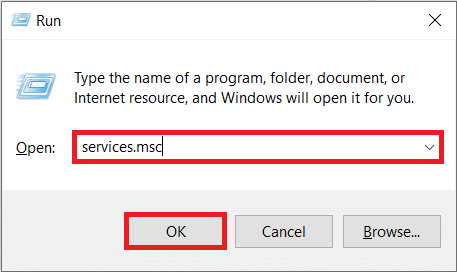
3. पर क्लिक करें नाम कॉलम हेडर, जैसा कि दिखाया गया है, सभी सेवाओं को वर्णानुक्रम में क्रमबद्ध करने के लिए।
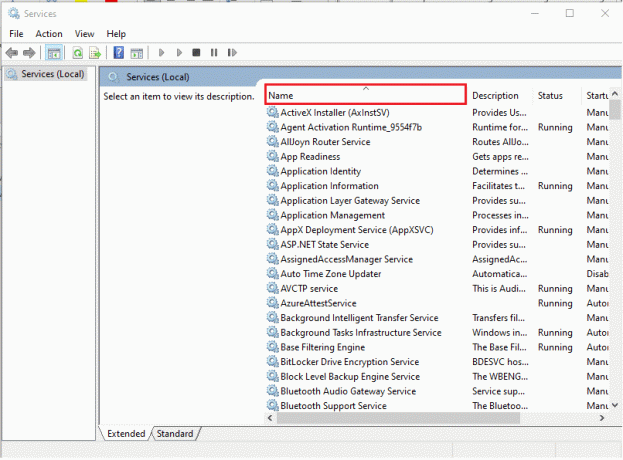
4. पता लगाएँ विंडोज कनेक्ट नाउ - कॉन्फिग रजिस्ट्रार सेवा।

5. उस पर राइट-क्लिक करें और चुनें गुण आगामी संदर्भ मेनू से, जैसा कि नीचे दर्शाया गया है।
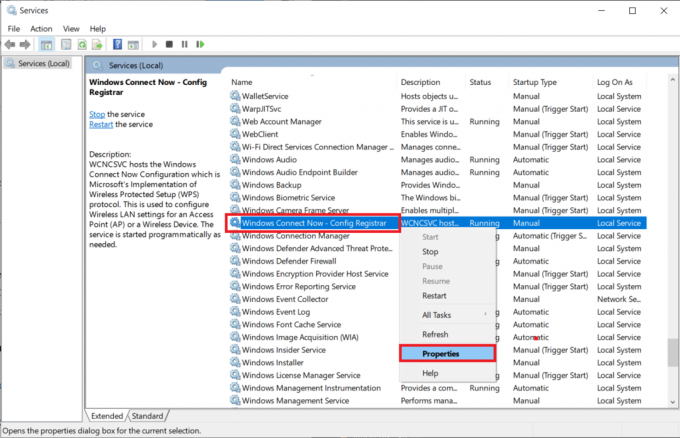
6. में आम टैब, क्लिक करें स्टार्टअप प्रकार: ड्रॉप-डाउन मेनू और चुनें हाथ से किया हुआ विकल्प।
ध्यान दें: आप का भी चयन कर सकते हैं विकलांग इस सेवा को बंद करने का विकल्प।
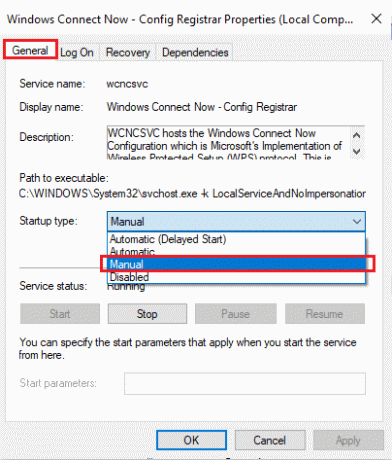
7. इसके बाद, पर क्लिक करें विराम सेवा समाप्त करने के लिए बटन।
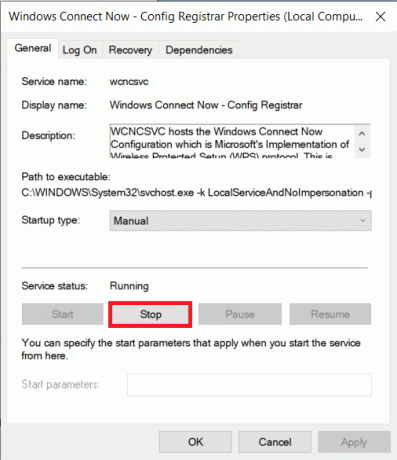
8. सेवा नियंत्रण संदेश के साथ पॉप-अप Windows स्थानीय कंप्यूटर पर निम्न सेवा को रोकने का प्रयास कर रहा है… दिखाई देगा, जैसा दिखाया गया है।

और यह सेवा की स्थिति: में बदल दिया जाएगा रोका हुआ कुछ समय में।

9. पर क्लिक करें लागू करना परिवर्तनों को सहेजने के लिए बटन और फिर क्लिक करें ठीक है खिड़की से बाहर निकलने के लिए।
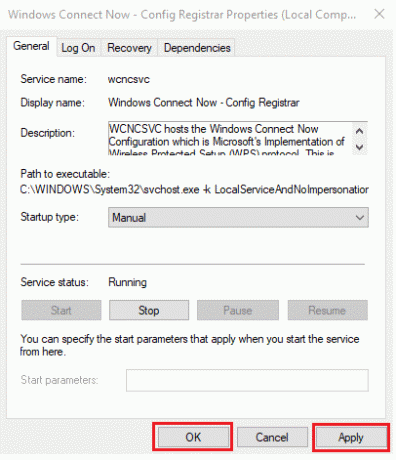
10. आखिरकार, पुनः आरंभ करेंआपका पीसी. जांचें कि Amazon KFAUWI डिवाइस अभी भी नेटवर्क सूची में दिखाई दे रहा है या नहीं।
यह भी पढ़ें:फिक्स ईथरनेट में वैध आईपी कॉन्फ़िगरेशन त्रुटि नहीं है
विधि 2: WPS अक्षम करें और वाई-फाई राउटर रीसेट करें
उपरोक्त विधि ने अधिकांश उपयोगकर्ताओं के लिए KFAUWI डिवाइस को गायब कर दिया होगा, हालांकि, यदि आपकी नेटवर्क सुरक्षा से वास्तव में समझौता किया गया है, तो डिवाइस सूचीबद्ध होना जारी रहेगा। समस्या को हल करने का एकमात्र तरीका नेटवर्क राउटर को रीसेट करना है। यह सभी सेटिंग्स को डिफ़ॉल्ट स्थिति में वापस लाएगा और फ्रीलायर्स को आपके वाई-फाई कनेक्शन का फायदा उठाने से भी दूर करेगा।
चरण I: आईपी पता निर्धारित करें
रीसेट करने से पहले, हम नेटवर्क समस्या पर दिखाई देने वाले Amazon KFAUWI डिवाइस को ठीक करने के लिए WPS सुविधा को अक्षम करने का प्रयास करते हैं। पहला कदम कमांड प्रॉम्प्ट के माध्यम से राउटर का आईपी पता निर्धारित करना है।
1. दबाओ विंडोज़ कुंजी, प्रकार सही कमाण्ड और क्लिक करें व्यवस्थापक के रूप में चलाएं.
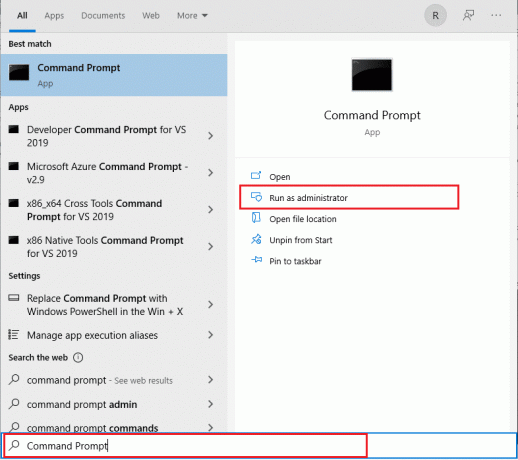
2. प्रकार ipconfig आदेश और हिट कुंजी दर्ज करें. यहां, अपना चेक करें डिफ़ॉल्ट गेटवे पता।
ध्यान दें:192.168.0.1 तथा 192.168.1.1 सबसे आम राउटर डिफ़ॉल्ट गेटवे पता हैं।

चरण II: WPS फ़ीचर को अक्षम करें
अपने राउटर पर WPS को निष्क्रिय करने के लिए नीचे सूचीबद्ध चरणों का पालन करें:
1. कोई भी खोलें वेब ब्राउज़र और अपने राउटर पर जाएं डिफ़ॉल्ट गेटवे पता (उदा. 192.168.1.1)
2. अपना टाइप करें उपयोगकर्ता नाम तथा पासवर्ड और पर क्लिक करें लॉग इन करें बटन।
ध्यान दें: लॉगिन क्रेडेंशियल के लिए राउटर के नीचे की जाँच करें या अपने ISP से संपर्क करें।

3. पर जाए डब्ल्यूपीएस मेनू और चुनें डब्ल्यूपीएस अक्षम करें विकल्प, हाइलाइट किया गया दिखाया गया है।

4. अब, आगे बढ़ो और बंद करें राउटर।
5. एक या दो मिनट प्रतीक्षा करें और फिर इसे वापस चालू करें फिर व।
यह भी पढ़ें: विंडोज 10 में काम नहीं कर रहे वाई-फाई एडॉप्टर को ठीक करें
चरण III: राउटर रीसेट करें
जांचें कि क्या KFAUWI नेटवर्क समस्या पर दिखने वाला उपकरण है, हल हो गया है। यदि नहीं, तो राउटर को पूरी तरह से रीसेट करें।
1. एक बार फिर से खोलें राउटर सेटिंग्स का उपयोग डिफ़ॉल्ट गेटवे आईपी पता, फिर लीओगिन

2. सभी नोट करें कॉन्फ़िगरेशन सेटिंग्स. राउटर को रीसेट करने के बाद आपको उनकी आवश्यकता होगी।
3. दबाकर रखें बटन को रीसेट करें अपने राउटर पर 10-30 सेकंड के लिए।
ध्यान दें: आपको पॉइंटिंग डिवाइस जैसे a. का उपयोग करना होगा पिन, या दंर्तखोदनी रीसेट बटन दबाने के लिए।

4. राउटर अपने आप हो जाएगा बंद करें और वापस चालू करें. आप ऐसा कर सकते हैं बटन छोड़ें जब बत्तियाँ झपकने लगती हैं.
5. पुन: दर्ज वेबपेज पर राउटर के लिए कॉन्फ़िगरेशन विवरण और पुनः आरंभ करें राउटर।
Amazon KFAUWI डिवाइस को नेटवर्क समस्या पर पूरी तरह से दिखाने से बचने के लिए इस बार एक मजबूत पासवर्ड सेट करना सुनिश्चित करें।
अनुशंसित:
- Elara सॉफ़्टवेयर को शटडाउन रोकने से कैसे ठीक करें
- विंडोज 10 पर iaStorA.sys BSOD त्रुटि को ठीक करने के 7 तरीके
- विंडोज 11 में वाईफाई नेटवर्क का नाम कैसे छिपाएं
- कैसे जांचें कि विंडोज 11 में आधुनिक स्टैंडबाय समर्थित है या नहीं?
नेटवर्क पर दिखाई देने वाले Amazon KFAUWI डिवाइस के समान, कुछ उपयोगकर्ताओं ने अचानक आने की सूचना दी है Amazon Fire HD 8 से जुड़ा एक Amazon KFAUWI डिवाइस, अपडेट करने के बाद उनकी नेटवर्क सूची में खिड़कियाँ। इससे छुटकारा पाने के लिए ऊपर बताए अनुसार ही उपाय करें। यदि इस लेख के संबंध में आपके कोई प्रश्न / सुझाव हैं, तो बेझिझक उन्हें टिप्पणी अनुभाग में छोड़ दें।



